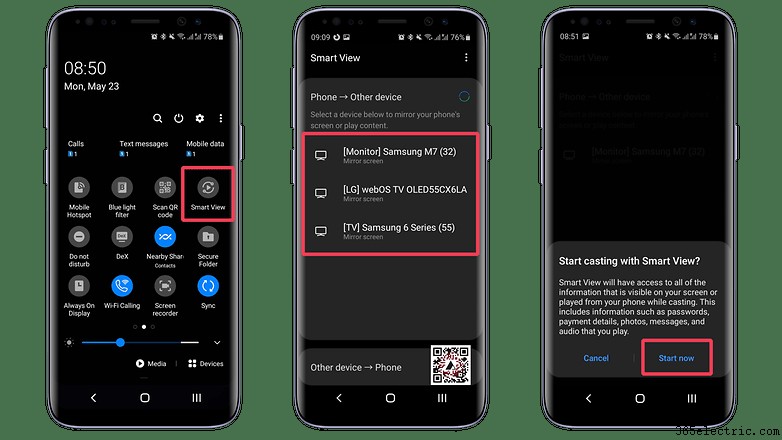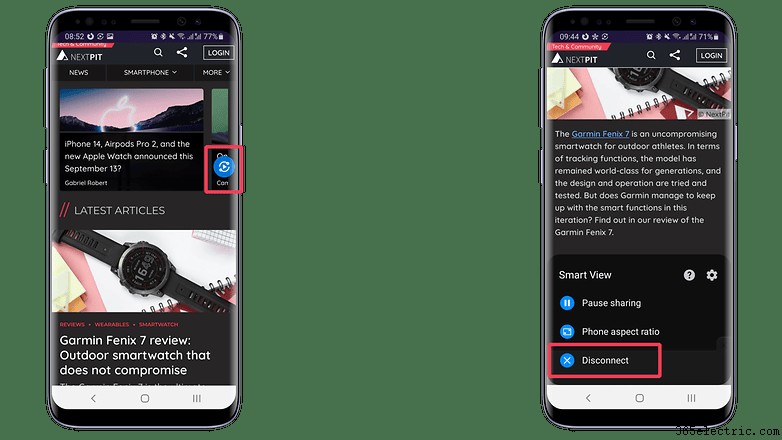A Samsung oferece uma maneira integrada e fácil de exibir o conteúdo do seu telefone em TVs compatíveis, usando o recurso Smart View disponível nos mais recentes smartphones e tablets Galaxy e sua linha de smart TVs. Saiba como emparelhar e espelhar seus vídeos, fotos e até jogos móveis na tela grande.
- Nenhum telefone Samsung? Saiba como conectar um dispositivo iPhone ou Android à sua TV
Com um dos maiores ecossistemas do mundo, de smartwatches a enormes telas de mais de 100 polegadas, a Samsung tem uma vantagem óbvia quando se trata de sinergias entre diferentes categorias de produtos.
O ecossistema de casa inteligente Smart Things é um dos resultados, com a opção de controle remoto de dispositivos em várias telas – TVs, telefones, tablets e até geladeiras – e ainda antes disso a opção de espelhar (ou transmitir) o conteúdo de um dispositivo para outro:entre no Smart View.
O Smart View é a versão do Miracast da Samsung - conhecido por muitos nomes, dependendo da implementação de cada fabricante. Replicando a tela do telefone em uma TV ou monitor compatível. No passado, o recurso exigia um aplicativo, que hoje é instalado por padrão em telefones e tablets Samsung Galaxy.
Como usar o Smart View
Para usar o Smart View, você precisará de um telefone ou tablet Samsung Galaxy e uma TV ou monitor compatível com Miracast - para que as TVs da LG, Sony, Philips, Panasonic e outras marcas também funcionem. Outra coisa, os dispositivos devem estar conectados à mesma rede doméstica, mas vimos a sugestão de TV de um vizinho que não estava listada na lista do roteador.
Para usar o Samsung Smart View para exibir a tela do seu telefone na TV, siga estas etapas:
- Abra as Configurações rápidas menu (deslizando de cima para baixo na tela).
- Toque no Smart View botão.
- Aguarde que as telas sejam detectadas e toque na desejada.
- Algumas TVs podem exigir que você abra um menu de pareamento, consulte o manual para obter instruções.
- Confirme o screencast tocando em Iniciar agora .
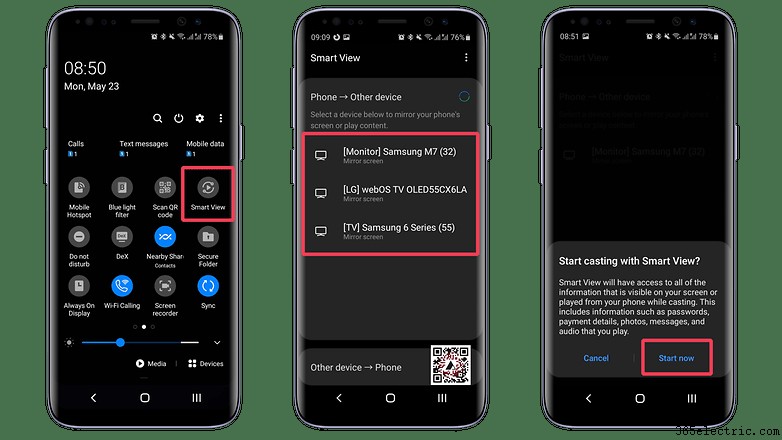
Observe que o conteúdo protegido por DRM — como Netflix, Apple TV+ e outros serviços de streaming — não pode ser espelhado usando o Smart View/Miracast.
Como desconectar o Samsung Smart View
Para parar de espelhar o smartphone na TV ou monitor, você só precisa de duas etapas:
- Toque no Smart View azul ícone.
- Selecione Desconectar opção.
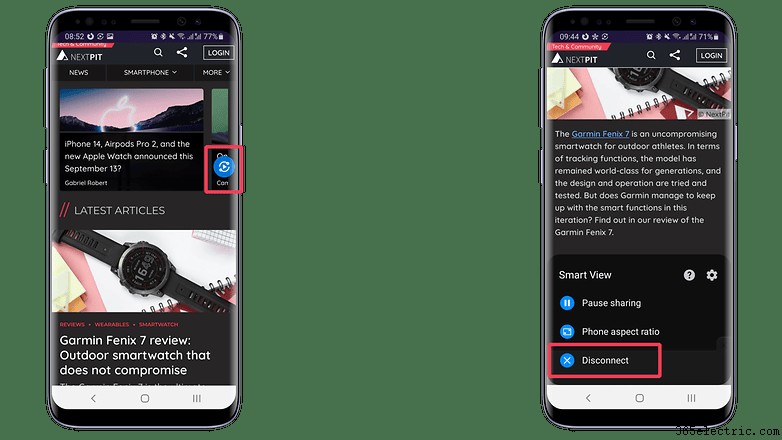
É isso para o nosso guia sobre como usar o Smart View. Lembre-se de que você pode ajustar as proporções da tela para melhor ajustar a exibição acessando o menu de opções do Smart View. E se você colocar o telefone na posição paisagem (horizontal), as alterações serão refletidas na TV, desde que você tenha a rotação automática ativada no dispositivo.
- Aprenda outras dicas e truques para telefones Samsung Galaxy
Observe também que alguns modelos de TV são compatíveis com o recurso Tap View, que começa a espelhar o telefone simplesmente (suavemente) tocando no telefone na tela. Outra opção é iniciar o espelhamento de tela usando o aplicativo Smart Things e, por fim, alguns dispositivos oferecem a opção de usar o Samsung DeX para exibir o telefone na TV, sem fio ou usando um cabo certificado.
Você já está usando Miracast ou outra tecnologia de espelhamento de tela? Você tem alguma dica ou truque favorito? Compartilhe-os nos comentários abaixo!